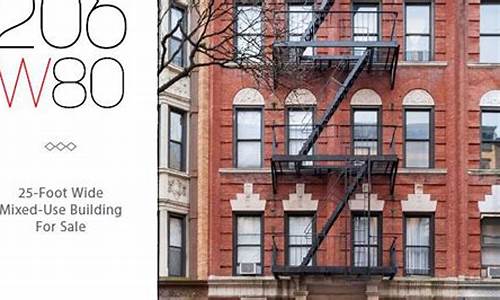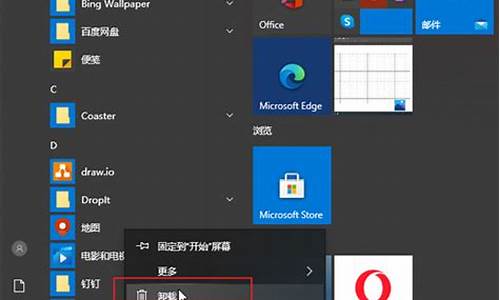新装的电脑系统c盘满了-刚装的电脑c盘满了
1.电脑系统盘装满了,该怎么办啊?
2.w10电脑自动更新安装完c盘满了怎么清理
电脑系统盘装满了,该怎么办啊?

对C盘进行清理,一共有两种方法:
方法一:C盘属性清理
1、在电脑桌面,找到“此电脑”的图标,并点击打开页面。
2、在“此电脑”的界面中,鼠标选中“C盘”,并单击右键,出现如图所示界面,然后点击界面最下方的“属性”选项。
3、出现如图所示界面,点击“磁盘清理”。
4、在“磁盘清理”的界面,首先勾选界面上半部分想要清除的选项。
5、然后点击界面下半部分的“清除系统文件”,出现如图所示画面“。
6、系统文件清除完成后,界面下半部分的内容如图所示,并点击”确定“。
7、点击”确定“后,弹出如图所示窗口,然后继续点击”删除文件“。
8、点击”删除文件“后,弹出如图所示画面。进度完成后,C盘不必要的内容清除成功。
方法二:360安全卫士清理
1、点击打开360安全卫士页面,在主页面上方选择”电脑清理“,并点击”全面清理“。
2、系统垃圾扫描完成后,点击”一键清理“,电脑垃圾清理成功暨C盘垃圾清理成功。
w10电脑自动更新安装完c盘满了怎么清理
清理步骤:
1、在我的电脑找到C盘,然后鼠标右键找到属性,打开属性面板
2、在属性面板找到磁盘清理,如图
3、点击磁盘清理,之后会弹出磁盘清理:驱动器选择面板,然后选择c盘,点击确定,即可进行磁盘清理,等到扫描完成之后,会看到磁盘清理界面,然后,选择其中占用空间较大的无用文件,然后点击清理系统文件即可释放出一些磁盘空间(不过该操作不会清理原有系统文件,只会清除一些系统无用文件),如图
C盘空间过小的影响:
1、C盘是系统盘。系统运行时要和硬盘交换数据,在内存偏小时更是加速和硬盘的数据交换。这时就需要向C盘写入读取大量的缓存文件。如果C盘空间过小,就会大大影响运行的速度。
2、某些软件或者游戏在运行时,也会和系统盘存入缓存文件。都会占用C盘空间。当空间过小时,会使软年或者游戏的速度变慢或者无法运行。系统也会变的更慢。
3、上网时也会产生大量的缓存文件,都会放在系统盘。尤其观看视屏时,更会产生大量的缓存文件。
4、及时清理垃圾会加快速度。
5、可以把交换缓存的位置改为其他空间大的盘符。尽量少放在系统盘中。
声明:本站所有文章资源内容,如无特殊说明或标注,均为采集网络资源。如若本站内容侵犯了原著者的合法权益,可联系本站删除。